Если вы работаете над своим веб-сайтом и внезапно WordPress продолжает выходить из системы, вы, вероятно, расстроитесь. Обычно мы видим сообщение « Ошибка тайм-аута сеанса ». Мы снова на панели входа в систему. Не только повторный ввод учетных данных каждые несколько минут утомительно, но также может занять много времени и снизить вашу продуктивность.
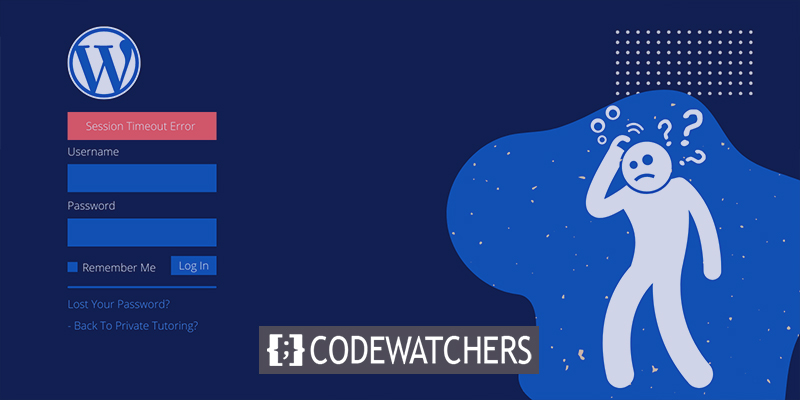
Пользователи WordPress часто сталкиваются с этой проблемой из-за файлов cookie, используемых для проверки того, что у вас есть разрешение на доступ к серверной части вашего сайта. К счастью, лечение обычно несложно.
В этой статье я покажу вам, как исправить постоянный выход WordPress из системы.
Давайте начнем!
Создавайте потрясающие сайты
С лучшим бесплатным конструктором страниц Elementor
Начать сейчасРешение 1.Очистите данные о боулинге
Первый вариант - стереть файлы cookie и кеш вашего браузера. Ваш веб-сайт может пытаться проверить ваши учетные данные с помощью просроченного файла cookie.
Эта процедура может немного отличаться в зависимости от используемого вами браузера. Возьмите Chrome в качестве примера, потому что это наиболее используемый браузер. Для начала перейдите к настройкам браузера, щелкнув трехточечный значок в правом верхнем углу окна:
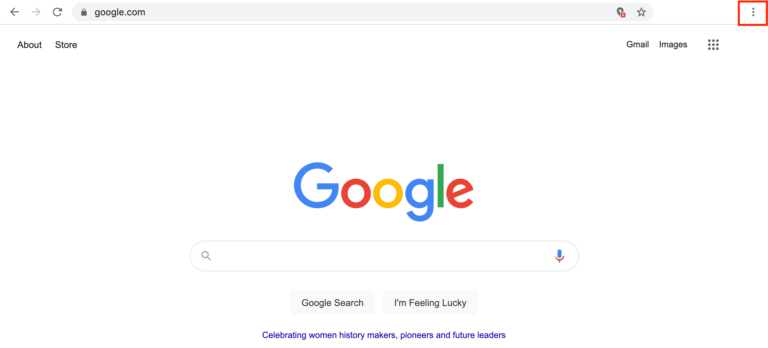
Перейдите в раздел " Конфиденциальность и безопасность". Вы также можете подписаться на Дополнительные инструменты.
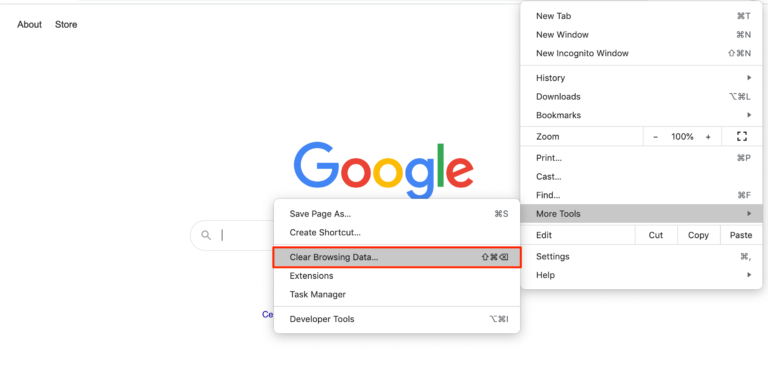
Теперь не забудьте проверить файлы cookie и другие данные сайта, а также кешированные изображения и файлы. Затем перейдите с помощью Clear Data .
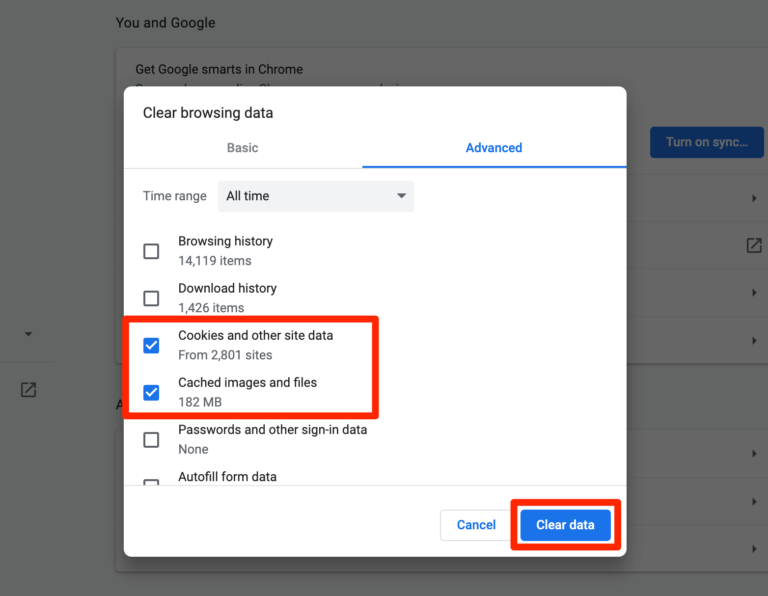
Надеюсь, ваша проблема будет решена. Но если вы все еще сталкиваетесь с этим, следуйте следующему решению.
Решение 2. Очистка кеша веб-сайта
Если вы используете плагин кеширования для увеличения скорости загрузки веб-сайтов , вам также может потребоваться очистить кеш. Эта опция обычно доступна в настройках вашего плагина кеширования.
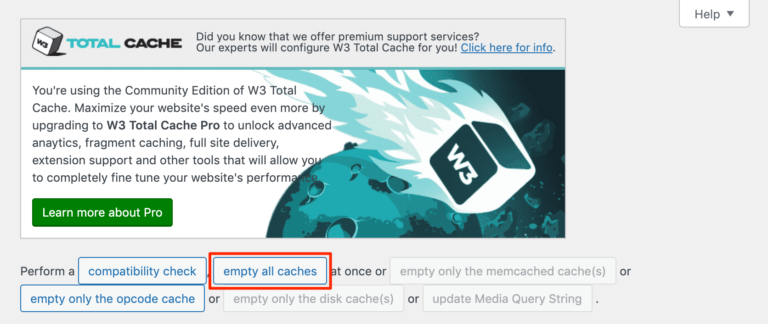
Вы можете найти кнопку прямой очистки кеша на виджете вашего плагина.
Решение 3. Настройки файлов cookie в браузере
Также логично, что ваш браузер настроен на отклонение файлов cookie с вашего сайта WordPress, что является причиной проблемы. Проверка этой проблемы будет немного отличаться в зависимости от используемого вами браузера. В этом разделе показано, как найти правильные настройки в браузере Chrome.
Откройте настройки конфиденциальности и безопасности .
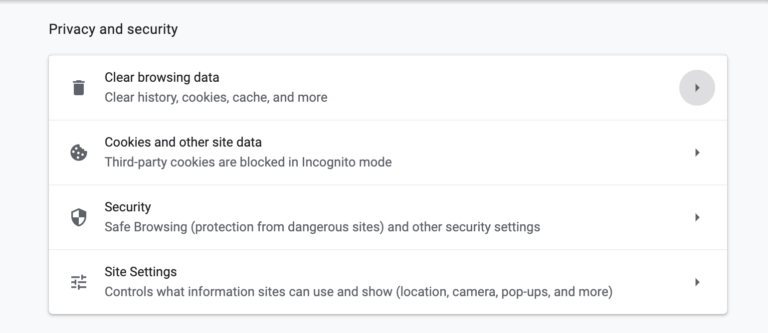
В разделе настроек сайта найдите файлы cookie и данные сайта -
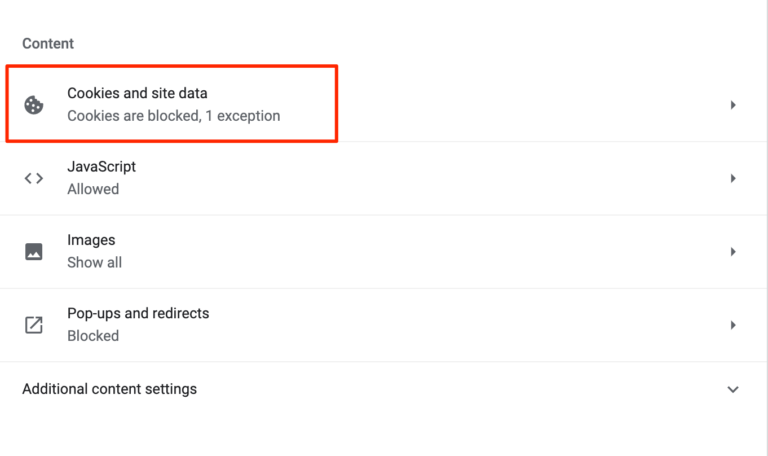
Если он показывает «заблокирован» под Cookie и данными сайта , это, скорее всего, является источником ошибки WordPress. Нажмите Разрешить все файлы cookie в настройках на следующем экране после нажатия на этот раздел:
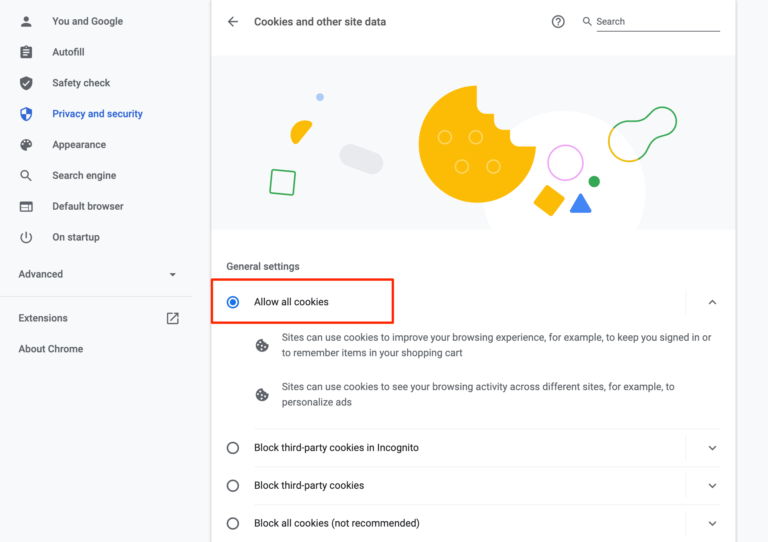
Надеюсь, это решит вашу проблему.
Решение 4.Различные варианты сопоставления адресов WordPress и адресов сайтов
Если какое-либо из вышеперечисленных решений не работает, возможно, файлы cookie вашего сайта WordPress не соответствуют адресу вашего сайта. Чтобы проверить это, перейдите в Настройки 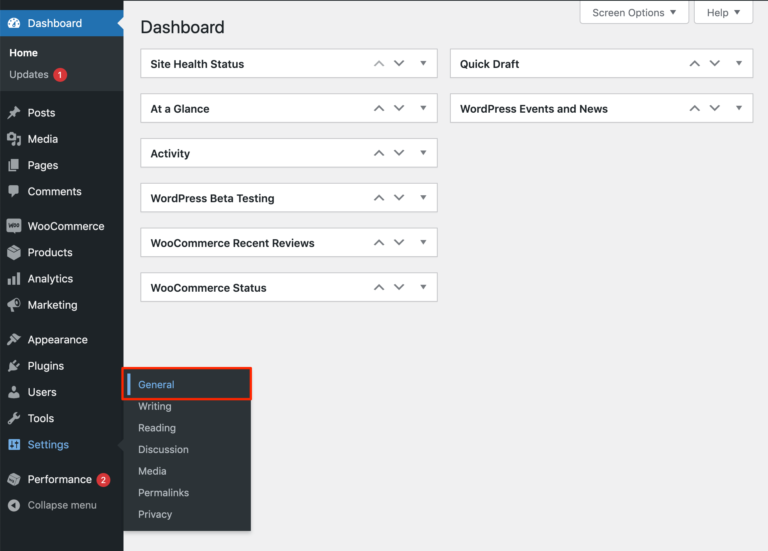
В общих настройках проверьте адрес веб-сайта и адрес сайта, если они оба совпадают, все готово.
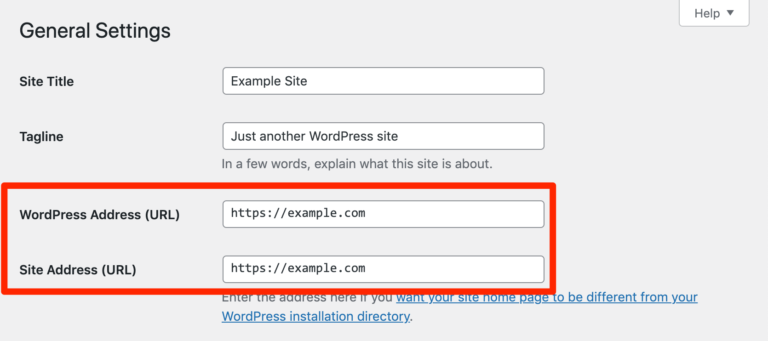
Измените все, что нужно изменить, и сохраните свои настройки. Затем, если WordPress продолжает выходить из системы, вы можете вместо этого указать свой адрес WordPress и адрес сайта в файле wp-config.php.
Чтобы получить к нему доступ, вы можете использовать программное обеспечение протокола передачи файлов (FTP), такое как FileZilla, а также FTP-соединения вашего хоста. Подключитесь к серверу с помощью программы FTP, а затем найдите wp-config.php в общедоступном HTML-каталоге:
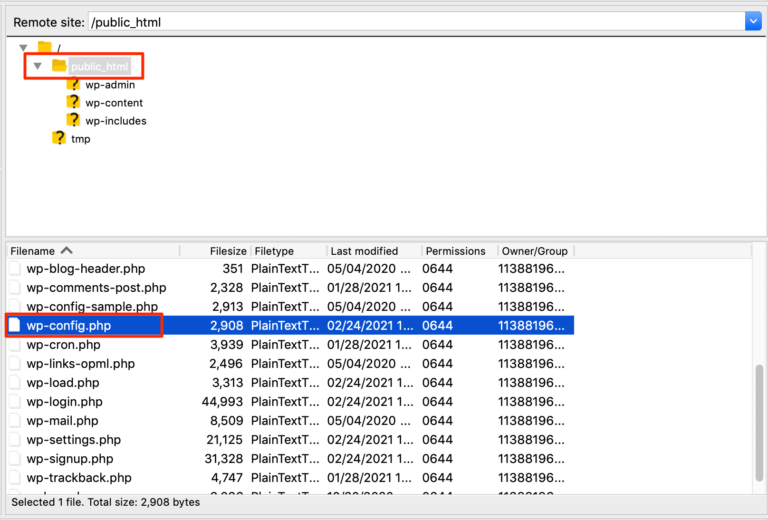
Затем вставьте следующий код. Вот и все, что нужно сделать; никаких дальнейших модификаций! Поздравляем с публикацией:
define('WP_HOME','http://yoursite.com);
define('WP_SITEURL','http://yoursite.com);Убедитесь, что URL-адрес правильно заменен на адрес вашего веб-сайта. Теперь сохраните файл и попробуйте войти в свою админ-панель.
Решение 5. Устранение ошибок плагина
Если ни один из вышеперечисленных методов не помог, следующим шагом будет проверить, не вызывает ли плагин регулярный выход из системы WordPress. Например, это может быть так, если у вас установлен плагин, который использует файлы cookie, и у вас есть проблемы с ними. Чтобы протестировать ваши плагины, я предлагаю вам создать промежуточный сайт, где вы можете делать это безопасно, вдали от вашего действующего сайта.
Во-первых, используйте инструмент массовых действий на панели плагинов, чтобы отключить все плагины вашего сайта:
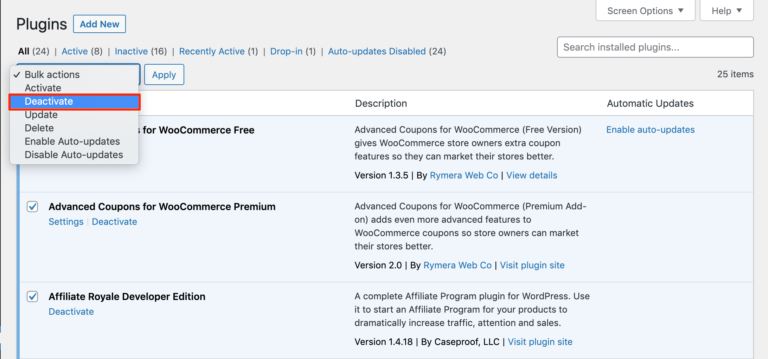
Изучите свой сайт, как обычно, чтобы определить, выводит ли вас WordPress снова из системы или проблема решена. Если вы можете оставаться в системе, вы можете повторно активировать свои плагины один за другим, чтобы определить, какой из них вызывает повторение проблемы.
Вы можете либо удалить плагин и заменить его аналогичной утилитой, либо продолжить устранение проблемы (возможно, с помощью разработчика или предоставленных ресурсов), как только вы определили, какой плагин заставляет WordPress постоянно выходить из системы.
Вы можете отключить все свои плагины через FTP, если не можете получить доступ к панели управления WordPress в течение длительного времени. После подключения клиента к серверу перейдите в общедоступный HTML 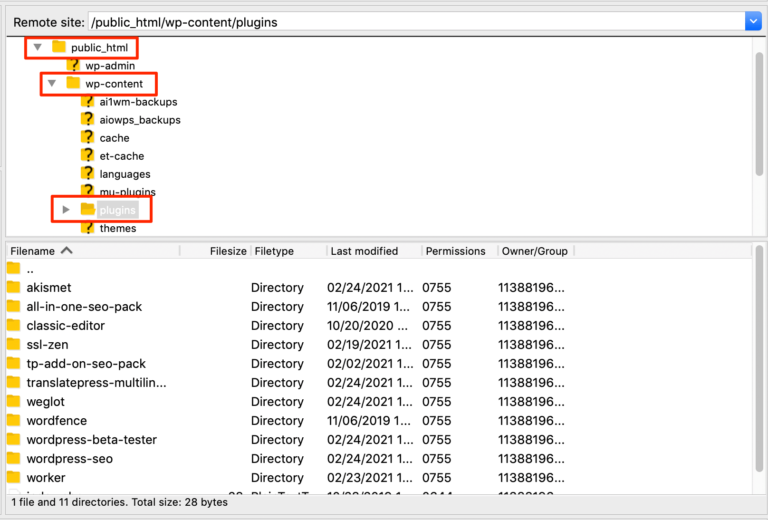
Переименуйте каждый плагин, чтобы деактивировать его, и изменение имен на исходное одно за другим повторно активирует плагин.
Решение 6.Измените продолжительность запоминания пользователем WordPress
Теперь вы можете определить, как долго WP будет помнить вас, если вы установили флажок « Запомнить меня» на экране входа в систему.
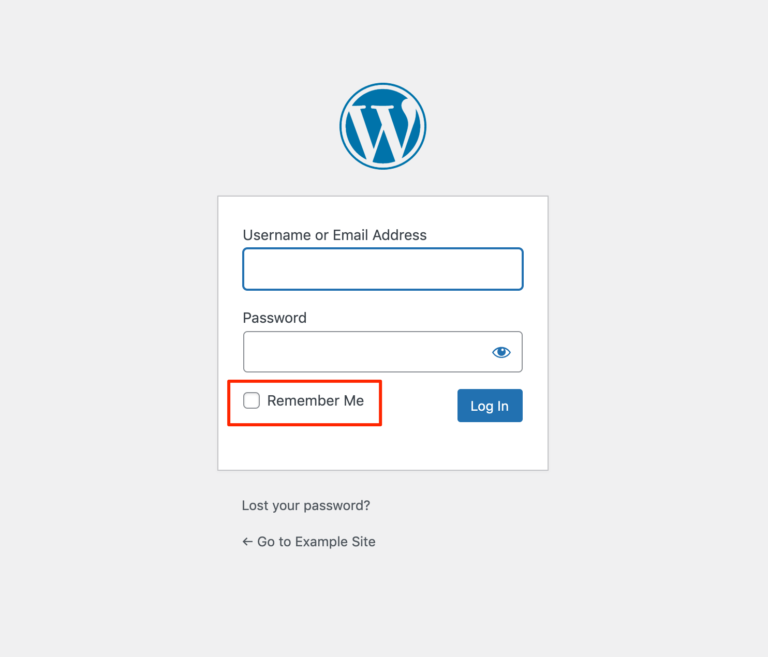
Нет никакой гарантии, что это решит проблему WordPress, даже если вы не останетесь в системе. Тем не менее, вы все равно можете просматривать свою панель управления в течение более длительного периода времени, что может быть полезно, пока вы исследуете основную причину проблемы.
Для этого вы можете добавить следующий код в файл functions.php вашей темы (или дочерней темы, если возможно):
add_filter( 'auth_cookie_expiration', 'keep_me_logged_in_for_1_year' );
function keep_me_logged_in_for_1_year( $expirein ) {
return YEAR_IN_SECONDS; // 1 year in seconds
}Если вы хотите, чтобы WordPress запоминал пользователей на более короткое время, вы можете использовать временные константы DAY_IN_SECONDS, WEEK_IN_SECONDS или MONTH_IN_SECONDS.
Разрешая пользователям оставаться в системе в течение длительного времени, имейте в виду, что это может быть опасно, если кто-то получит доступ к компьютеру пользователя во время входа в систему. В результате вам нужно будет тщательно рассмотреть преимущества и недостатки время, которое вы выбрали.
Заключение
Во время работы над своим сайтом выходить из системы без каких-либо знаков действительно возмутительно. Чтобы ваш рабочий процесс не прерывался, вы можете попробовать несколько быстрых исправлений. В этом руководстве были рассмотрены многочисленные возможные варианты. Попробуйте их и дайте нам знать, какой из них вам подходит.




